萬盛學電腦網 >> 圖文處理 >> Photoshop教程 >> ps圖片處理 >> PS制作個性的多重格子簽名效果技巧
PS制作個性的多重格子簽名效果技巧

原圖

最終效果

1、打開原圖,把背景圖層復制兩層,在圖層1副本上操作。

2、選擇菜單:圖像 > 模式 > Lab模式,點通道面板,選擇a通道,按Ctrl + A全選,按Ctrl + C復制,點b通道,按Ctrl + V粘貼。

3、選擇菜單:圖像 > 模式 > RGB顏色,新建一個空白圖層,用筆刷加上自己喜歡的腮紅顏色,再修改下圖層的不透明度。

4、新建一個圖層,按Ctrl + Alt + Shift + E蓋印圖層,用矩形工具選出人物,按Ctrl + J把人物復制到新的圖層。


5、用矩形工具把剛才復制的人物剪切成兩部分,上半身和下半身,兩部分放在單獨的兩個圖層裡面,然後分別加上投影和描邊。

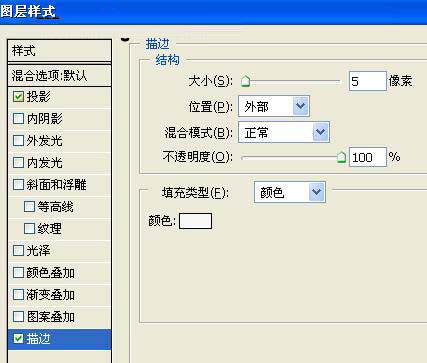
6、按Ctrl + T把下半身的圖片稍微變換下角度。在人物圖層的下面新建一個圖層,用矩形選框工具畫出兩個相交的矩形填充灰色,然後把中間部分用矩形選框選出後刪除,再描上白邊,效果如下圖。

7、打開下圖所示的素材,拖進來,放到人物圖層的下面,適當的調整下大小,用矩形選框工具選出一些長條後刪除。
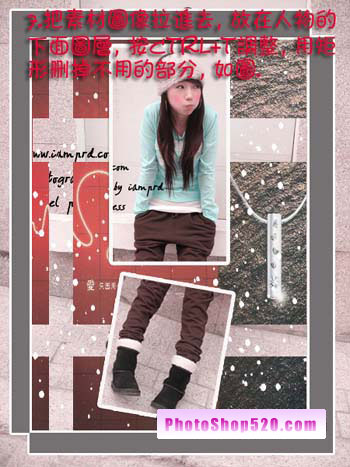
8、最後加上文字,完成最終效果。

- 上一頁:PS制作古典人物簽名技巧
- 下一頁:制作賣萌簽名圖:PS導入多個動態圖技巧
ps圖片處理排行
軟件知識推薦
相關文章
copyright © 萬盛學電腦網 all rights reserved



